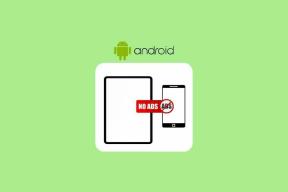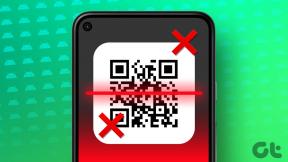أفضل 7 إصلاحات لخطأ "لا يحتفظ العميل بالامتياز المطلوب" على نظام التشغيل Windows
منوعات / / November 20, 2023
يمكن أن تظهر رسالة الخطأ "الامتياز المطلوب لا يحتفظ به العميل" في نظام التشغيل Windows عند محاولة تنفيذ مهمة تتطلب امتيازات مرتفعة. يتضمن ذلك حفظ الملفات الجديدة، ونقل الملفات الموجودة، تثبيت التطبيقات أو البرامج، و اكثر. إذا كنت تواجه هذا الخطأ ولم تكن متأكدًا مما يجب فعله، فيمكن أن يساعدك هذا الدليل.
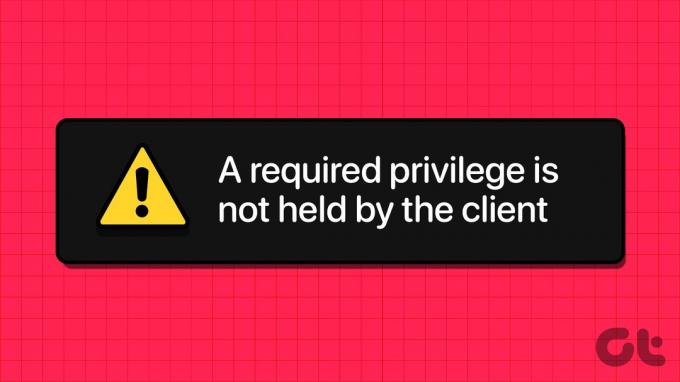
يمكن أن يحدث هذا الخطأ لأسباب مختلفة، مثل عدم كفاية الأذونات، أو سياسات الأمان الصارمة، أو البرامج الضارة. بغض النظر عن السبب، من المفترض أن تساعدك إحدى النصائح التالية في حل الخطأ على جهاز الكمبيوتر الذي يعمل بنظام Windows 10 أو 11.
1. استخدم حساب المسؤول
في معظم الحالات، يحدث الخطأ "الامتياز المطلوب لا يحتفظ به العميل" بسبب عدم وجود الأذونات اللازمة. وبالتالي، فإن أول شيء يجب عليك فعله هو التحقق من أن حساب المستخدم الخاص بك يتمتع بامتيازات إدارية ثم قم بتشغيل البرنامج مما أدى إلى ظهور الخطأ كمسؤول. للقيام بذلك، انقر بزر الماوس الأيمن على التطبيق أو البرنامج وحدد تشغيل كمسؤول.

2. تعديل أذونات المشاركة لمحرك الأقراص
إذا كنت تتلقى هذا الخطأ عند حفظ الملفات أو نقلها إلى محرك أقراص معين، فيمكنك محاولة تغيير أذونات المشاركة لمحرك الأقراص هذا. فيما يلي الخطوات لنفسه.
الخطوة 1: اضغط على مفتاح Windows + اختصار لوحة المفاتيح E لفتح File Explorer. انتقل إلى هذا الكمبيوتر، وانقر بزر الماوس الأيمن على محرك الأقراص الذي به مشكلة، ثم حدد خصائص.
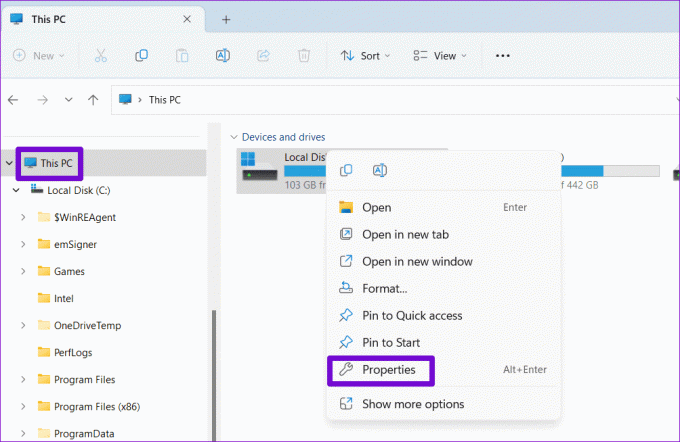
الخطوة 2: قم بالتبديل إلى علامة التبويب "مشاركة" وانقر فوق الزر "مشاركة متقدمة".

الخطوه 3: حدد نعم عندما تظهر مطالبة التحكم في حساب المستخدم (UAC).

الخطوة 4: حدد مربع الاختيار "مشاركة هذا المجلد" وانقر على زر الأذونات.

الخطوة 5: حدد خانة الاختيار التحكم الكامل واضغط على تطبيق متبوعًا بموافق.

أعد تشغيل جهاز الكمبيوتر الخاص بك بعد ذلك وتحقق من ظهور الخطأ مرة أخرى.
3. الحصول على ملكية محرك أقراص النظام
في بعض الأحيان، قد يظهر الخطأ "الامتياز المطلوب لا يحتفظ به العميل" عند التمهيد أو أثناء تشغيل برنامج التثبيت على جهاز الكمبيوتر الذي يعمل بنظام Windows 10 أو 11. إذا كان الأمر كذلك، فيمكنك محاولة الحصول على ملكية محرك أقراص النظام باستخدام الخطوات التالية:
الخطوة 1: اضغط على مفتاح Windows + E اختصار لوحة المفاتيح لفتح File Explorer والانتقال إلى هذا الكمبيوتر. انقر بزر الماوس الأيمن على محرك الأقراص C: وحدد خصائص.

الخطوة 2: انتقل إلى علامة التبويب "أمان" وانقر فوق "خيارات متقدمة".
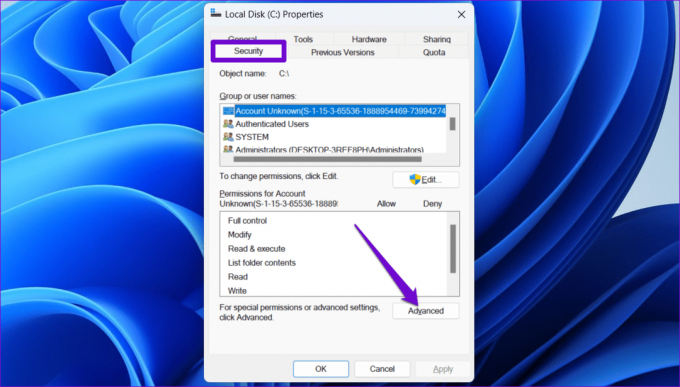
الخطوه 3: انقر فوق الزر تغيير الأذونات.

الخطوة 4: حدد نعم عندما تظهر مطالبة التحكم في حساب المستخدم (UAC).

الخطوة 5: حدد حسابك من القائمة وانقر فوق "تحرير".
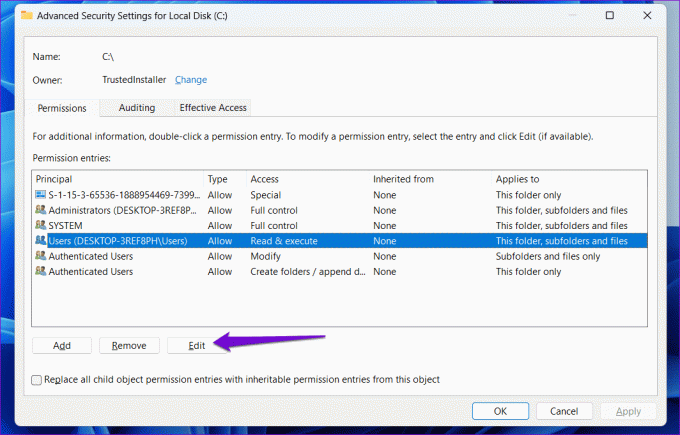
الخطوة 6: تحقق من خيار التحكم الكامل وانقر فوق موافق.

الخطوة 7: حدد مربع الاختيار "استبدال كافة إدخالات أذونات الكائنات التابعة بإدخالات أذونات قابلة للتوريث من هذا الكائن" واضغط على "تطبيق" متبوعًا بـ "موافق".
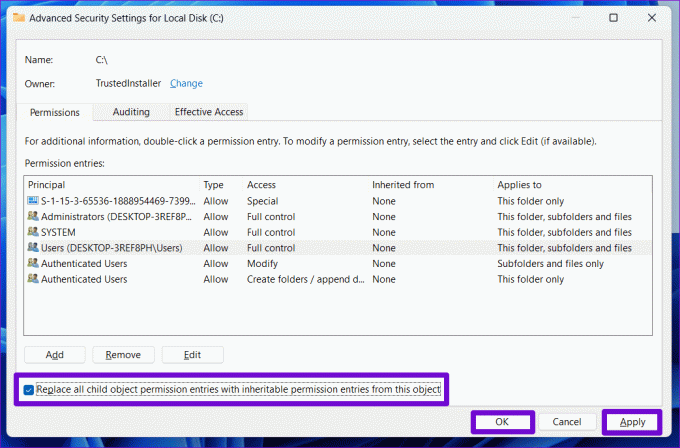
أعد تشغيل جهاز الكمبيوتر الخاص بك للتحقق مما إذا كنت لا تزال تتلقى الخطأ.
4. تعديل نهج الأمان المحلي
العديد من المستخدمين على مشاركة مجتمع مايكروسوفت تم الإبلاغ عن إصلاح هذا الخطأ بالتحديد عن طريق تعديل سياسة الأمان. للقيام بذلك، عليك أن الوصول إلى تطبيق سياسة الأمان المحلية، والمتوفر في إصدارات Windows 11 Pro وEnterprise وEducation.
ملحوظة: إذا كنت تستخدم Windows Home، فانتقل إلى طريقة محرر التسجيل في القسم التالي.
الخطوة 1: اضغط على اختصار لوحة المفاتيح Windows key + R لبدء تشغيل مربع الحوار Run. يكتب secpol.msc في مربع النص واضغط على موافق.
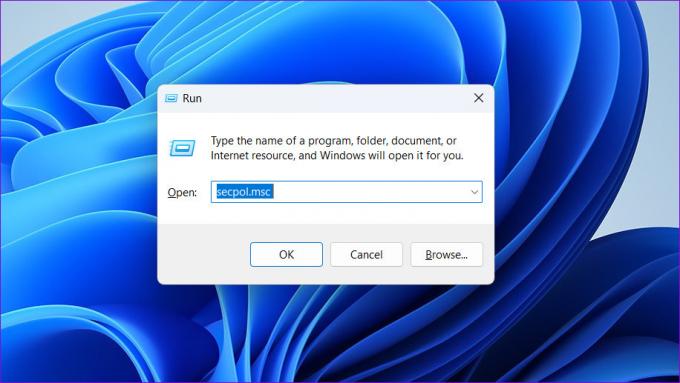
الخطوة 2: عندما تظهر مطالبة التحكم في حساب المستخدم (UAC)، حدد نعم للمتابعة.
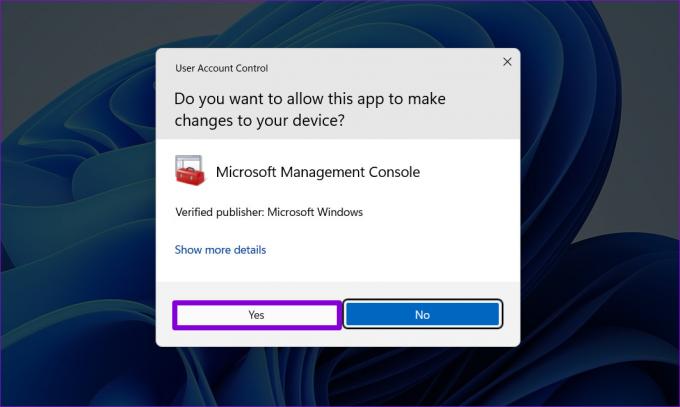
الخطوه 3: في نافذة Local Security Policy، استخدم الجزء الأيمن للانتقال إلى المجلد التالي.
Security Settings\Local Policies\Security Options
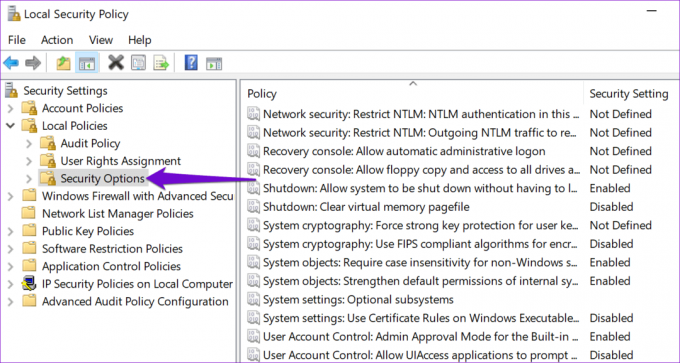
الخطوة 4: انقر نقرًا مزدوجًا فوق إدخال "التحكم في حساب المستخدم: تشغيل كافة المسؤولين في وضع موافقة المسؤول" في الجزء الأيسر.

الخطوة 5: حدد معاق واضغط على تطبيق.

5. تحرير ملفات التسجيل
لنفترض أنه ليس لديك حق الوصول إلى سياسة الأمان المحلية. لذلك، يمكنك تعديل إدخال التسجيل لتطبيق التغييرات وحل الخطأ "الامتياز المطلوب لا يحتفظ به العميل". ومع ذلك، نظرًا لأن تحرير ملفات التسجيل قد يكون أمرًا محفوفًا بالمخاطر، فإننا نوصي باتخاذ إجراء عمل نسخة احتياطية لجميع ملفات التسجيل أو إنشاء نقطة استعادة قبل المتابعة.
الخطوة 1: انقر فوق أيقونة Windows Search الموجودة على شريط المهام للوصول إلى قائمة البحث. يكتب رجديت في المربع وحدد تشغيل كمسؤول.

الخطوة 2: انقر فوق الزر "نعم" في موجه التحكم في حساب المستخدم (UAC).

الخطوه 3: انسخ المسار التالي والصقه في شريط العناوين بالأعلى واضغط على Enter.
Computer\HKEY_LOCAL_MACHINE\SOFTWARE\Microsoft\Windows\CurrentVersion\Policies\System
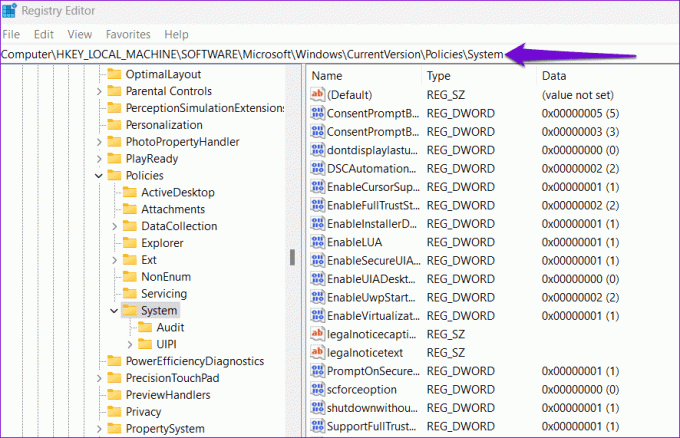
الخطوة 4: انقر نقرًا مزدوجًا فوق إدخال EnableLUA في الجزء الأيسر. يدخل 0 (صفر) في حقل بيانات القيمة واضغط على موافق.

اخرج من نافذة محرر التسجيل وأعد تشغيل الكمبيوتر لتطبيق التغييرات.
6. استخدم موجه الأوامر لنسخ الملف
هل لا تزال تحصل على الخطأ "الامتياز المطلوب لا يحتفظ به العميل" فقط أثناء نسخ الملفات على جهاز الكمبيوتر الذي يعمل بنظام Windows؟ يمكنك موجه الأوامر لنسخ الملف ونقله إلى موقع آخر ومعرفة ما إذا كان ذلك يعمل أم لا.
الخطوة 1: انقر بزر الماوس الأيمن على أيقونة ابدأ وحدد Terminal (Admin) من القائمة.

الخطوة 2: حدد نعم عندما تظهر مطالبة التحكم في حساب المستخدم (UAC).

الخطوه 3: قم بتشغيل الأمر التالي لنسخ ملف من موقع إلى آخر.
copy Source Destination
يستبدل مصدر في الأمر أعلاه مع مسار الملف الذي تريد نسخه و وجهة مع الموقع الذي تريد نسخ الملف فيه. على سبيل المثال، إذا أردت نسخ ملف Object.pdf من محرك الأقراص C:\ إلى محرك الأقراص D:\، فيمكنك إدخال هذا الأمر:
copy C:\Object.pdf D:\
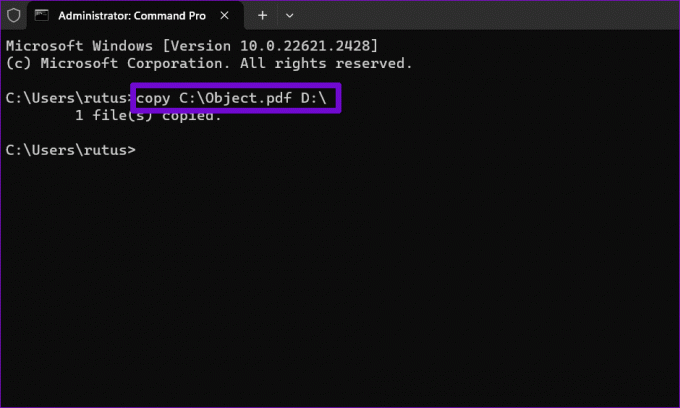
7. مسح البرمجيات الخبيثة
إذا فشلت كل الخطوات الأخرى، فقد يكون جهاز الكمبيوتر الخاص بك مصابًا ببرامج ضارة. للتحقق من هذا الاحتمال، يمكنك قم بفحص جهاز الكمبيوتر الخاص بك بحثًا عن البرامج الضارة باستخدام Windows Defender أو برنامج مكافحة فيروسات تابع لجهة خارجية تثق به.

انتظر حتى ينتهي الفحص، وإذا وجد أي شيء مريب، فاتبع الخطوات الموصى بها لإزالة التهديد.
التغلب على خطأ الامتياز
قد تؤدي أخطاء مثل "الامتياز المطلوب لا يحتفظ به العميل" في بعض الأحيان إلى صعوبة تنفيذ المهام الأساسية على جهاز الكمبيوتر الذي يعمل بنظام Windows 10 أو 11. نأمل أن لم يعد هذا هو الحال، وقد ساعدتك إحدى النصائح المذكورة أعلاه في إصلاح الخطأ. كما هو الحال دائمًا، أخبرنا في التعليقات بأي من النصائح المذكورة أعلاه نجحت معك.
آخر تحديث في 26 أكتوبر 2023
قد تحتوي المقالة أعلاه على روابط تابعة تساعد في دعم Guiding Tech. ومع ذلك، فإنه لا يؤثر على نزاهتنا التحريرية. يبقى المحتوى غير متحيز وأصلي.

كتب بواسطة
بانكيل هو مهندس مدني تحول إلى كاتب مستقل من أحمد أباد، الهند. منذ وصوله إلى Guiding Tech في عام 2021، يتعمق في عالم الإرشادات وأدلة استكشاف الأخطاء وإصلاحها على أنظمة Android وiOS وWindows والويب في Guiding Tech. عندما يسمح الوقت، يكتب أيضًا في MakeUseOf وTechwiser. إلى جانب حبه الجديد للوحات المفاتيح الميكانيكية، فهو معجب منضبط ويواصل التخطيط لرحلاته الدولية مع زوجته.